

visualsvnserve是一款功能强大的svn服务端软件,提供了ActiveDirectory单点登录。多站点存储库复制、备份还原等功能,和VisualStudio集成在一起,小编提供的是visualsvnserverwin2003版,需要的朋友就来下载吧。开心茶庄下载-开心茶庄app2.0.1 手机版
一、VisualSVNServer的配置和使用方法【服务器端】
安装好VisualSVNServer后【安装过程看
好的,下面我来添加一个代码库【Repository】,如下图:
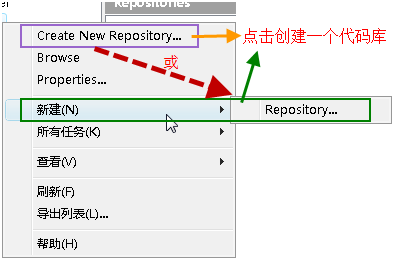
按上图所示,创建新的代码库,在下图所示的文本框中输入代码库名称:

注意:上图中的CheckBox如果选中,则在代码库StartKit下面会创建trunk、branches、tags三个子目录;不选中,则只创建空的代码库StartKit。
点击OK按钮,代码库就创建成功了。
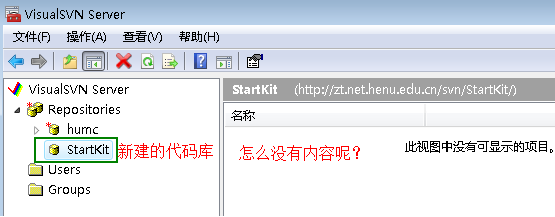
创建完代码库后,没有任何内容在里面。我会在这个教程的第二部分说明如何迁入源代码。
下面,我们开始安全性设置,在左侧的Users上点击右键:
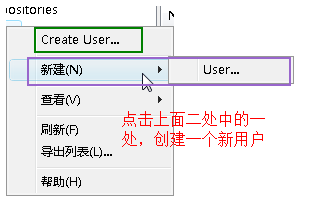
输入上面的信息,点击OK,我们就创建一个用户了。按照上面的过程,分别添加用户Developer1、tester1、manager1,好了,我们开始添加这些用户到我们刚才创建的项目里:

点击上图中的"Add..."按钮,在下图中选择我们刚才添加的用户,点击OK按钮:
说明:大家可能注意到了下图中的Groups,是的,你也可以先创建组,把用户添加到各个组中,然后对组进行授权,操作比较简单,在此略过。
按照下图所示,分别对用户【或组】进行授权:
点击"确定"按钮,上面的用户就具有了访问StartKit代码库的不同权限。
因为用户starter在团队中是新来者,不希望他向代码库中提交新代码,所以他只能读取代码库中的代码,不能提交代码。tester1是测试人员,不负责代码编写,所以也是只读权限。而Developer1和manager1是开发人员和项目经理,自然具有读、写的权限。
在实际的项目开发过程中,Developer和tester往往不可能只有一个人,这时候使用组来授权更加方便,这个大家可以自己练习一下。
二、TotoiseSVN的基本使用方法
在
点击Import,弹出下面的窗体,其中zt.net.henu.edu.cn是服务器名,svn是代码仓库的根目录,StartKit是我们在上个教程中添加的一个代码库:
说明:左下角的CheckBox,在第一次签入源代码时没有用,但是,在以后你提交代码的时候是非常有用的。
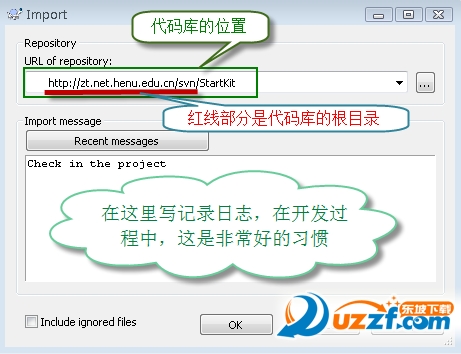
点击OK按钮,会弹出下面的窗体,要求输入凭据:

在上面的窗体中输入用户名和密码,点击OK按钮:
如上图所示,好了,源代码已经成功签入SVN服务器了。这时候团队成员就可以迁出SVN服务器上的源代码到自己的机器了。
二、签出源代码到本机
在本机创建文件夹StartKit,右键点击Checkout,弹出如下图的窗体:
在上图中URLofRepository:下的文本框中输入svnserver中的代码库的地址,其他默认,点击OK按钮,就开始签出源代码了。
说明:上图中的CheckoutDepth,有4个选项,分别是迁出全部、只签出下一级子目录和文件、只签出文件、只签出空项目,默认的是第一项。上面的例子中,我们也可以使用web的方式访问代码库,在浏览器中输入http://zt.net.henu.edu.cn/svn/StartKit/
这时候也会弹出对话框,要求输入用户名和密码,通过验证后即可浏览代码库中的内容。
搞定!源代码已经成功签出到刚才新建的StartKit目录中。
打开StartKit目录,可以看到如下图的文件夹结构:
一旦你对文件或文件夹做了任何修改,那么文件或文件夹的显示图片机会发生变化。下图中我修改了其中的二个文件:
大家看一下不同状态所对应的图片:
我们已经知道怎么将源代码签入到SVN服务器,怎么从服务器签出代码到本机,也简单了解了不同状态所对应的图案啦。
三、提交修改过的文件到SVN服务器
上面的图2-2-7中,我修改了位于Model文件中的二个文件ImageInfo.cs和NewsInfo.cs,下面演示如何提交到SVN服务器。
注意:提交源代码到服务器时,一定确保本机的代码是最新版本,否则可能提交失败,或者造成版本冲突。
在Model文件夹上点击右键或在Model文件下的空白处点击右键,点击SVNCommit…弹出下面的窗体:
点击OK按钮后,弹出如下图的窗体:
四、添加新文件到SVN服务器
我们在Model文件下添加一个新的类文件UserInfo.cs,在Model文件下的空白处点击右键,点击SVNCommit…,和上面讲的提交修改过的文件到SVN服务器一样,就可以了。
另外也可以在文件UserInfo.cs上点击右键,点击TortoiseSVN=>>Add,弹出如下图的窗体:
选中UserInfo.cs文件,点击OK按钮,这样并没有将这个文件提交到SVN服务器,只是将这个文件标记为源代码库库中的文件,并将其状态置为修改状态。之后,我们要再SVNCommit这个文件一次,才可以将其真正提交到SVN服务器上的代码库中。
上面讲是添加文件,实际上,添加文件夹的步骤也是一样的,这里就不说了。
五、更新本机代码与SVN服务器上最新的版本一致
这个也很简单,只要在需要更新的文件夹上点击右键或在该文件下的空白处点击右键,点击SVNUpdate,就可以了。
注意:更新操作可能会因为版本冲突而失败,这是可以使用合并【Merge】或其他方法解决;也可能因为锁定【GetLock】而失败,这是需要先解锁【ReleaseLock】。
六、重命名文件或文件夹,并将修改提交到SVN服务器
只要在需要重命名的文件或文件夹上点击右键,点击TortiseSVN=>>Rename…,在弹出的窗体中输入新名称,点击OK按钮,就可以了。此方法也不是直接重命名,而是将该文件或文件夹的名称标记为重命名后名称,也需要我们使用SVNCommit提交到SVN服务器后才真正重命名。
七、删除文件或文件夹,并将修改提交到SVN服务器
最简单就是,你直接删除文件或文件夹,然后使用SVNCommit提交更新到SVN服务器。另外一种方法是在你要删除的文件或文件夹上点击右键=>>TortoiseSVN=>>Delete删除,此方法也不是直接删除,而是将该文件或文件夹的状态置为删除,也需要我们使用SVNCommit提交到SVN服务器后才真正删除。
说明:实际上,从你把源代码迁签入SVN服务器开始,每一个版本的数据和文件,就算是你已经删除了的,也都可以随时迁出。
以上只是TortoiseSVN最简单的几个功能,其实他的功能远不止这些,其他的功能大家可以在使用的过程中慢慢体会,有些功能我会在下面的教程中使用到,到时候会和大家讲清楚用法。
注意:向SVN服务器提交源代码的时候,一定不要提交bin、obj等文件夹,否则会很麻烦。但是web项目的bin目录除外,但是web项目的bin目录中的引用其他项目而生成的dll不需要提交。
一个好习惯:如果项目中引用了其他的第三方的程序集,比如EnterpriseLibrary、FCKEditor等,这时候不要简单从他们的安装位置引用,而是在你的解决方案下,添加一个Library的目录,把需要的程序集复制到这里,然后从Library目录引用,这样有什么好处,自己想一想吧!
【步骤1】安装首页界面,见图

【步骤2】选择组件为服务器和管理终端功能见图
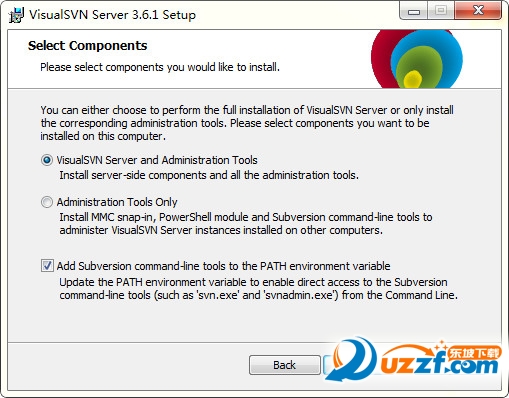
【步骤3】自定义安装配置见图
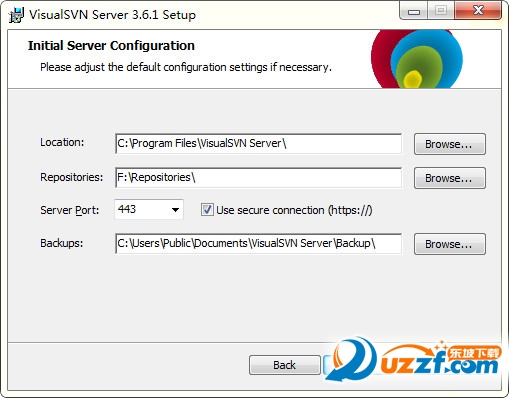
【注意】:
代码库保存地址你可以选择合适的目录,这个代码库Repositories是根目录,创建了就不能删除,如果删除了,VisualSVNServer就不能运作。
实际上这个Repositories文件夹创建了之后就可以不用理会它了,也不用进去文件夹里面修改里面的文件(我的跟图例一样放在D盘)见下图

如果不选择Usesecureconnection,ServerPort那里,默认端口有80/81/8080三个;如果选中最后面的CheckBox,则表示使用安全连接【https协议】,端口只有433/8433二个可用。
默认是选用的。(ServerPort那里,我选择的是端口80,没有勾选Usesecureconnection,本人觉得没有必要使用secureconnection)至于授权Authentication,
默认选择VisualSVNServer自带的用户和用户组。
【步骤4】点击安装按钮,进行安装见图
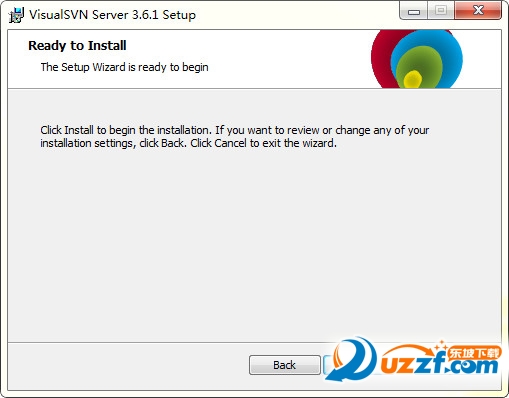
【步骤5】安装成功,服务启动,见图
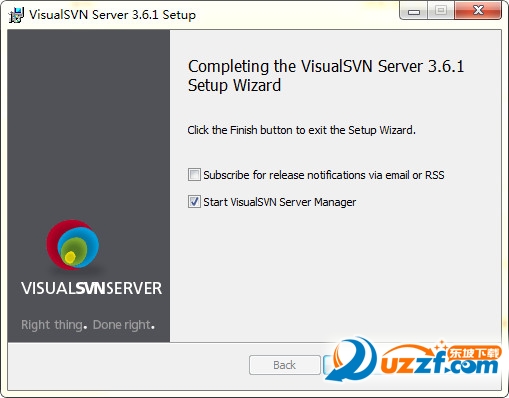
安装后会添加VisualSvnServer服务:

展开内容
 大战黑暗之王游戏下载-大战黑暗之王手游1.0.9 最新版
大战黑暗之王游戏下载-大战黑暗之王手游1.0.9 最新版 木瓜高爆大天使下载-木瓜高爆大天使公测版1.10.26高爆GM服
木瓜高爆大天使下载-木瓜高爆大天使公测版1.10.26高爆GM服 掌店易app下载-掌店易一键入库软件1.0.0 手机版
掌店易app下载-掌店易一键入库软件1.0.0 手机版 曹操讲作文客户端下载-曹操讲作文app2.3.0 官方版
曹操讲作文客户端下载-曹操讲作文app2.3.0 官方版 丰阳印象app下载-丰阳印象软件0.0.46 安卓最新版
丰阳印象app下载-丰阳印象软件0.0.46 安卓最新版 重阳节主持词-重阳节文艺晚会主持词集锦最新免费doc格式下载
重阳节主持词-重阳节文艺晚会主持词集锦最新免费doc格式下载 蔚车下载-蔚车官方版app1.0.0官方安卓版
蔚车下载-蔚车官方版app1.0.0官方安卓版 音乐天堂app下载-音乐天堂安卓版1.1 最新版
音乐天堂app下载-音乐天堂安卓版1.1 最新版 鳌拜圣诞老人搞笑图片下载-鳌拜圣诞老人表情包高清无水印版
鳌拜圣诞老人搞笑图片下载-鳌拜圣诞老人表情包高清无水印版 积极分子转预备党员汇报-积极分子转预备党员汇报ppt模板免费下载【共12页】
积极分子转预备党员汇报-积极分子转预备党员汇报ppt模板免费下载【共12页】 货嘀嘀物流app下载-善途货的(货嘀嘀物流app)3.2.2 安卓手机版
货嘀嘀物流app下载-善途货的(货嘀嘀物流app)3.2.2 安卓手机版 辐射避难所存档编辑器汉化版手机版下载-辐射避难所存档编辑器(FalloutShelterSaveEd
辐射避难所存档编辑器汉化版手机版下载-辐射避难所存档编辑器(FalloutShelterSaveEd 衢州美食攻略软件-TestAPP(衢州美食推荐app)1.02 本地版
衢州美食攻略软件-TestAPP(衢州美食推荐app)1.02 本地版 梦夏相机app下载-梦夏相机app1.0.0 安卓手机版
梦夏相机app下载-梦夏相机app1.0.0 安卓手机版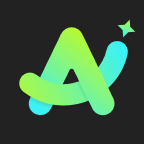 全能AI改图APP下载-全能AI改图1.0.0 最新版
全能AI改图APP下载-全能AI改图1.0.0 最新版 乐享环江app5.4.0 安卓版
乐享环江app5.4.0 安卓版 恒大养生谷软件下载-恒大养生谷app1.3.1 安卓版
恒大养生谷软件下载-恒大养生谷app1.3.1 安卓版 Defence RPG下载-Defence RPG游戏1.0.4 安卓最新版
Defence RPG下载-Defence RPG游戏1.0.4 安卓最新版 袋鼠相册下载-袋鼠相册软件2.1.2 最新版
袋鼠相册下载-袋鼠相册软件2.1.2 最新版 美职篮巅峰对决九游渠道服下载-美职篮巅峰对决九游版1.8.0 折扣版
美职篮巅峰对决九游渠道服下载-美职篮巅峰对决九游版1.8.0 折扣版 小火车查尔斯同人版下载-小火车查尔斯同人版(Choo Choo Charles)2.0 最新版
小火车查尔斯同人版下载-小火车查尔斯同人版(Choo Choo Charles)2.0 最新版 文字统治游戏下载-Word Domination(文字统治手游)1.0 安卓版
文字统治游戏下载-Word Domination(文字统治手游)1.0 安卓版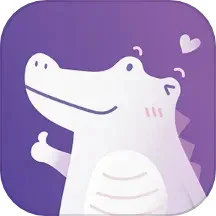 印条app下载安卓版最新版-印条app2.7.1 安卓版
印条app下载安卓版最新版-印条app2.7.1 安卓版 兄弟打印机wifi设置工具(兄弟打印机无线设置帮助程序)1.03.0003 绿色免费版
兄弟打印机wifi设置工具(兄弟打印机无线设置帮助程序)1.03.0003 绿色免费版 河南政务app下载-河南政务手机客户端2.6.1 安卓正式版
河南政务app下载-河南政务手机客户端2.6.1 安卓正式版 蝶梦下载-蝶梦游戏2.0.11 安卓版
蝶梦下载-蝶梦游戏2.0.11 安卓版 差不多高手下载-差不多高手最新版0.3.144 安卓版
差不多高手下载-差不多高手最新版0.3.144 安卓版 羞音app下载-羞音语音app1.0.1 官方安卓版
羞音app下载-羞音语音app1.0.1 官方安卓版 柚子TV5.0复活版下载-柚子TV5.0新版本5.0.0 最新版
柚子TV5.0复活版下载-柚子TV5.0新版本5.0.0 最新版 极品飞车17:最高通缉修改器-极品飞车17:最高通缉三项属性修改器+3v1.0 英文版
极品飞车17:最高通缉修改器-极品飞车17:最高通缉三项属性修改器+3v1.0 英文版 勇战异星舰队手游下载-勇战异星舰队游戏1.0 安卓版
勇战异星舰队手游下载-勇战异星舰队游戏1.0 安卓版 Electric Hand Glove Simulator(电手套模拟器)1.0 安卓最新版
Electric Hand Glove Simulator(电手套模拟器)1.0 安卓最新版
9.7/1,510.8M
吾易经纪人苹果版是一款专门为大家带来带来工作求职应用,是大家出门在外的求职管家,为大家找到完全符合自己的理想工作,有需要这个吾易经纪人ios版的可以来这里免费下...

涡轮下载管理工具(下载速度提高10倍)-涡轮下载管理器(Turbo Download Manager
9.1/113.6M
涡轮下载管理器TurboDownloadManager是一个开源的安卓下载管理器。它用来提高高达10倍的下载速度或者完成在不稳定网络下的下载任务。特点1.使用多...

在杰难逃游戏下载-在杰难逃(zaijienantao)1.0 安卓版
9.8/282.8M
在杰难逃是一款很有意思的趣味跑酷游戏。游戏有着海量的关卡等你来战,你需要不断的进行奔跑完成各种任务。多种游戏模式,根据爆笑的鬼畜视频改编的游戏。人物都是q版造型...

小米5s miui9刷机包下载-小米5s miui9稳定版刷机包官方完整版
9.4/1,240.2M
小米5smiui9稳定版刷机包应该是不少的小米5s手机需要的,现在给大家免费的提供最新的稳定版本的刷机包,需要的可以直接的来免费的下载!miui9稳定版系统支持...

大连地税移动税务局app下载-大连地税移动税务局手机客户端1.0.3 官方版
9.3/1,320.1M
大连地税移动税务局手机客户端是最近上线的一个移动办公软件,大连市用户的福音,手机一键预约纳税,在线查税等等,公平公正公开,从此再也不用到处跑腿!手机纳税软件!大...

Amazing frog中文破解版下载-Amazing frog装油半小时登月一分钟解压即玩版
9.3/1,086.9M
Amazingfrog装油半小时登月一分钟是主播中国boy最新试玩的一款游戏,在游戏中玩家扮演一只青蛙,需要奔跑于各种不同的场景,非常具有挑战性,喜欢的话欢迎来...

9.0/1,041.0M
口语是英语学习中的重要一项,为同学们带来了丰富的学习资源,拥有英语外教1对1,轻松学口语服务,让你的口语更标准!AREYOUOK口语app介绍我们是私教课预约及...

8.7/1,129.9M
天盛物业app是四川航天天盛物业服务有限责任公司为用户提供方便快捷的物业服务研发的手机app用户可以报事报修,诉求受理报表,快来下载体验吧!天盛物业app功能介...

智慧中小学电视版安装下载-智慧中小学TV版6.7.37 投屏版
9.5/360.5M
智慧中小学网课怎么在电视上看,实际上只要用投屏工具就可以了,直接手机投屏到电视上。目前来说电视盒子的版本,也是apk的格式,可以免费共享全国教育资源。主打的就是...

勇士模拟器官网下载-Orc Warrior Simulator(勇士模拟器游戏)1.0.0 免费版
9.2/35.0M
经典勇士模拟rpg探险类游戏,游戏之中你可以操作角色自由探险哦,以经典冒险为玩法,超爽快的点击游戏玩法,各种不同的探险模式可以挑战,游戏玩法是多样的,可以体验爽...

9.7/1,252.4M
折返摄影拍照赚钱一款汇聚更多摄影爱好者的分享互动社区,在折返摄影app上传摄影作品的同时还可以活动奖励红包,是摄影师和摄影爱好者轻松赚到零花钱的工具软件,从此之...

9.7/1,381.8M
音乐相册是一种比较流行的相册模式,可以让你的相册看起来更舒服,还可以听好听的音乐,留下许多美好的回忆!音乐相册制作app,帮助你实现轻松制作音乐相册!软件介绍音...

8.4/103.5M
现在很多人都喜欢买苹果的东西,仿佛有了苹果就有了地位是的!但是大多数人都不是使用苹果的手机,不过你现在可以有苹果手机的桌面!有了这款iPhone桌面,你的手机里...

创建SQlite数据库软甲你下载-创建SQlite数据库小工具1.0绿色版
9.7/884.7M
创建SQlite数据库小工具可以让你更好的管理自己的数据库,而且还有很多让你用的到的功能和内容,其中有很多让你想不到的内容,需要的下载吧。创建SQlite数据库...

7.8/973.1M
雪人兄弟小游戏经典版SNOWBROTHERSclassic,雪人兄弟classic和当年的街机游戏一模一样,可以说是时代的回忆了,这个算是雪人兄弟官方正版下载了...
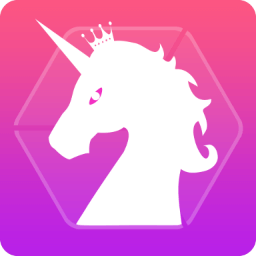
动感秀相册制作APP下载-动感秀相册制作免费模板2.37 最新版本
10.0/1,299.8M
动感秀APP是是个比较好用的短视频与图像编辑工具,核心聚焦相册制作与视频剪辑,凭借海量模板、精准抠图和便捷操作,覆盖“相册制作-视频剪辑-创意美化”全场景,适合...

8.8/956.4M
加查熏衣草是加查系列的全新版本,英文名是GachaLavender,安装包是air.com.tea.gachalav.apk下载。这款加查系列新游,拥有全新的玩...

9.4/1,613.6M
仙命决满V版是款仙侠题材的冒险手机游戏,在游戏中除了拥有高清画质还具有非常豪华的礼包福利,拥有多种角色可以选择,喜欢的小伙伴们快来下载吧。仙命决满V版福利续充永...

7.7/53.9M
玩家需先在动态海域垂钓不同鱼类,通过精准控制收线力度与时机捕捉目标。捕获后需在甲板上进行刮鳞处理,操作需兼顾效率与精细度——刮除所有红色鳞片可提升鱼品评级,残留...

7.8/483.9M
在城市里很多小朋友从小就开始学英语已经再平常不过了,不想送到培训机构,选择读绘本是个不错的选择,双线英语app有海量的绘本信息,支持课前练习,课后练习,随时随地...

艺术品电商平台-墙艺术app(Wallart)2.7 藏家版
7.9/1,781.4M
可以提供二次交易,发掘潜在藏家。优质的艺术展览和活动等你来参与,Wallart还可以分享和收藏内容。从08年创刊《艺术时代》杂志;09年创立《艺术银行》杂志;0...

ps情人节素材-2015情人节设计素材(情人节图标)【浪漫经典】
10.0/1,067.5M
本节内容小编为大家精选带来的是浪漫经典的情人节图标,眼瞅着2015年的情人节就在不远处了,但却苦于没有好的ps情人节素材,这可怎么办呢?不要紧!此刻你只需点击本...

疯狂奖学金苹果版下载-疯狂奖学金ios版1.2.2 官方苹果版
9.0/1,844.8M
下面小编为您带来的最新的-疯狂奖学金ios版,这是一款在线投资教育平台,为您提供专业的教育服务,快来试试吧!疯狂奖学金ios版功能疯狂奖学金是北京财道科技有限公...

问鼎天下Q萌三国bt版下载-问鼎天下Q萌三国手游1.8.0.1224安卓变态版
8.6/1,856.2M
问鼎天下Q萌三国手游十分有意思的三国策略对战类手游,在这里与其他的玩家进行争夺资源不断的建造你的城池进行扩大,各个有名的武将等你来招募。问鼎天下Q萌三国手游描述...

我们高中励志主题班会ppt免费下载-高考与我们高中励志主题班会课件精美版免费下载
9.9/720.5M
每位同学,都要面临高考的压力,那么对于高三的同学们,对于高考有什么想法,有什么打算呢?班主任要如何鼓励同学们积极面对高考呢?一起来东坡下载看看这份高考与我们高中...